आपके द्वारा उपयोग किए जाने वाले ब्राउज़र के बावजूद, आप अक्सर स्वयं को दर्जनों खुले टैब से अभिभूत पाएंगे। सौभाग्य से, आपके टैब को प्रबंधित करने के लिए विवाल्डी में कई विशेषताएं हैं।
यहां, हम देखेंगे कि आप अपने ब्राउज़िंग को व्यवस्थित करने में सहायता के लिए विवाल्डी में टैब का उपयोग और प्रबंधन कैसे कर सकते हैं।
Vivaldi. में समूहीकरण टैब
यदि आपके पास एक से अधिक टैब खुले हैं, तो उनके बीच नेविगेट करना और अपनी आवश्यकता का पता लगाना कठिन हो जाता है। इस समस्या को हल करने के लिए, विवाल्डी टैब स्टैकिंग नामक एक टैब समूहीकरण सुविधा प्रदान करता है।
1. टैब को एक साथ ढेर करें
विवाल्डी पर ब्राउज़ करते समय, आप टैब को स्टैक करने के लिए दूसरे टैब पर बस ड्रैग और ड्रॉप कर सकते हैं। आप टैब को होल्ड करते हुए टैब का चयन करके भी स्टैक कर सकते हैं खिसक जाना कुंजी, किसी भी चयनित टैब पर राइट-क्लिक करना, और चुनना स्टैक टैब.
इसके अलावा, विवाल्डी आपको किसी भी टैब पर राइट-क्लिक करके और चयन करके समान वेबसाइटों के टैब को स्टैक करने देता है मेजबानों द्वारा स्टैक टैब. टैब स्टैक को आसानी से पहचानने के लिए, आप उन पर डबल-क्लिक करके उनका नाम बदल सकते हैं।
2. टैब स्टैक शैलियों के साथ प्रयोग
विवाल्डी टैब स्टैक प्रदर्शित करने की तीन अलग-अलग शैलियों की पेशकश करता है, अर्थात् अकॉर्डियन, कॉम्पैक्ट और टू-लेवल।
- सघन: कॉम्पैक्ट टैब स्टैक टैब बार पर सामान्य टैब के समान स्थान लेता है। टैब स्विच करने के लिए, आप टैब स्टैक के शीर्ष पर टैब संकेतक पर क्लिक कर सकते हैं। हालांकि इसमें कम जगह लगती है, कॉम्पैक्ट टैब स्टैक से सभी खुले टैब को देखना मुश्किल हो जाता है।
- दो स्तर: जैसा कि नाम से पता चलता है, दो-स्तरीय टैब स्टैक दो-स्तरीय टैब बार दिखाते हैं। शीर्ष-स्तरीय बार टैब स्टैक प्रदर्शित करता है, और निचला बार उस स्टैक के भीतर सभी टैब दिखाता है। हालांकि यह उपलब्ध स्क्रीन आकार को कम करता है, दो-स्तरीय टैब नेविगेशन को आसान बनाते हैं, क्योंकि आप वेबपेज शीर्षक देख सकते हैं और अलग-अलग टैब के लिए संदर्भ मेनू खोल सकते हैं।
- अकॉर्डियन: अकॉर्डियन टैब स्टैक फ़ोकस करने पर फैलता है और निष्क्रिय होने पर ढह जाता है। जब इसका विस्तार किया जाता है, तो आप स्टैक के सभी टैब आसानी से देख सकते हैं। अकॉर्डियन टैब शैली सबसे अलग है क्योंकि वे न तो शीर्षकों को पढ़ना मुश्किल बनाते हैं और न ही आपकी स्क्रीन पर अतिरिक्त जगह लेते हैं।
सम्बंधित: एक त्वरित नोट लेने वाले उपकरण के रूप में विवाल्डी का उपयोग कैसे करें
टैब स्टैक शैलियों को बदलने के लिए, यहां जाएं सेटिंग्स> टैब> टैब सुविधाएं> टैब स्टैकिंग. टैब स्टैक शैली एक व्यक्तिगत पसंद है, इसलिए आप यह देखने के लिए प्रयोग कर सकते हैं कि आपके लिए सबसे अच्छा क्या काम करता है।
Vivaldi. में टैब देखना और प्रबंधित करना
विवाल्डी इस बात पर पूर्ण नियंत्रण प्रदान करता है कि आपके टैब कैसे प्रदर्शित और स्थित हैं। अपने टैब देखने और प्रबंधित करने के कुछ अलग तरीके यहां दिए गए हैं।
1. स्थिति टैब लंबवत
बहुत सारे टैब खोलने का एक नुकसान यह है कि आप खुले टैब का ट्रैक खो देते हैं और उनके शीर्षक नहीं पढ़ सकते हैं। इस समस्या को हल करने के लिए, आप अपने टैब को लंबवत रूप से बाईं या दाईं ओर रख सकते हैं।
हालांकि इससे शीर्षक पढ़ना आसान हो जाता है, वर्टिकल टैब स्क्रीन की चौड़ाई कम कर देते हैं। यदि आप लंबवत टैब के प्रशंसक नहीं हैं, तो आप उन्हें नीचे भी रख सकते हैं।
2. टैब प्रबंधित करने के लिए विंडो पैनल का उपयोग करें
टैब को देखने और प्रबंधित करने का दूसरा तरीका विंडो पैनल खोलना है। विंडो पैनल आपको सभी खुले टैब और टैब स्टैक का एक पदानुक्रमित दृश्य देता है।
सम्बंधित: अपने वर्कफ़्लो को सरल बनाने के लिए विवाल्डी कमांड चेन का उपयोग कैसे करें
विंडो पैनल से, आप टैब्स को ड्रैग और ड्रॉप करके उन्हें फिर से ऑर्डर कर सकते हैं। इसी तरह, विवाल्डी आपको किसी भी टैब को दूसरे टैब पर खींचकर और छोड़ कर विंडो पैनल से टैब को स्टैक करने देता है। आप किसी भी टैब स्टैक को राइट-क्लिक करके और चुनकर टाइल भी कर सकते हैं टाइल.
Vivaldi. में टैब के माध्यम से नेविगेट करना
बहुत सारे टैब खुले होने के कारण, उनमें नेविगेट करना चुनौतीपूर्ण हो सकता है। टैब स्विच करने और अपनी ज़रूरत का पता लगाने के कुछ तरीके हैं।
1. शॉर्टकट के साथ नेविगेट करें
शॉर्टकट के माध्यम से टैब को नेविगेट करने से आपकी उत्पादकता में वृद्धि करते हुए हर बार कुछ सेकंड बचा सकते हैं। हालांकि कुछ बुनियादी हैं लगभग हर ब्राउज़र में टैब नेविगेशन शॉर्टकट, विवाल्डी दर्जनों शॉर्टकट विकल्पों की पेशकश करके सबसे अलग है।
सबसे पहले, आप पर जाकर अपने स्वयं के कीबोर्ड शॉर्टकट देख या सेट कर सकते हैं सेटिंग्स> कीबोर्ड> टैब. पिछले और अगले टैब पर स्विच करने के लिए शॉर्टकट हैं, या तो टैब के क्रम में या सबसे हाल के टैब द्वारा।
इसी तरह, विवाल्डी में किसी विशिष्ट टैब नंबर पर जाने के लिए कीबोर्ड शॉर्टकट हैं। उदाहरण के लिए, आप टैब नंबर आठ को दबाकर स्विच कर सकते हैं CTRL+ 8 या सीएमडी + 8.
इसके अलावा, विवाल्डी आपको माउस जेस्चर का उपयोग करके टैब के माध्यम से नेविगेट करने देता है। पूर्वनिर्धारित हावभाव का उपयोग करके या अपना स्वयं का मानचित्रण करके, आप टैब खोल सकते हैं, स्विच कर सकते हैं, स्टैक कर सकते हैं, टाइल कर सकते हैं और हाइबरनेट कर सकते हैं। अपने हावभाव सेट करने के लिए, यहां जाएं सेटिंग्स> माउस> जेस्चर मैपिंग.
2. टैब खोजें
सभी खुले हुए टैब को देखने का एक त्वरित तरीका है त्वरित कमांड को दबाकर खोलना F2 विंडोज या लिनक्स पर और सीएमडी + ई मैक पर। लेकिन अगर आपने दर्जनों टैब खोले हैं, तो आप उन सभी को नहीं देख पाएंगे।
अपने टैब खोजने के लिए, वेबपेज का शीर्षक या वेबसाइट का नाम लिखना शुरू करें। जैसे ही आप टाइप करते हैं विवाल्डी सूची को छोटा करता रहता है। इस तरह, आप अपने माउस का उपयोग किए बिना अपनी जरूरत का टैब जल्दी से ढूंढ सकते हैं।
3. साइकिल टैब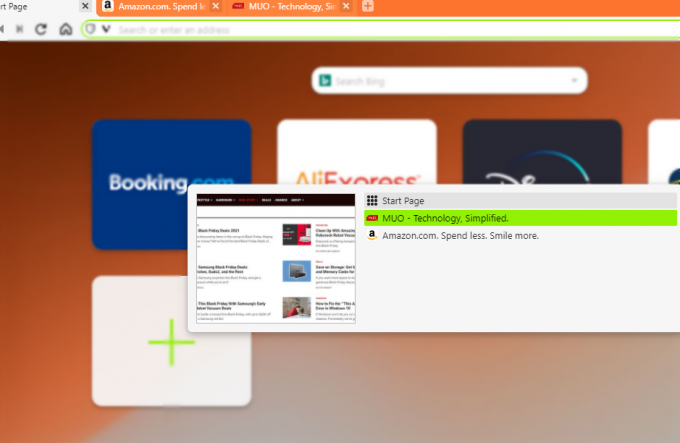
कीबोर्ड के माध्यम से टैब को जल्दी से स्विच करने का दूसरा तरीका टैब साइक्लिंग सुविधा का उपयोग करना है। इस सुविधा का उपयोग करके, आप दबाकर टैब के बीच जा सकते हैं CTRL + Tab.
जब आप दबाते हैं CTRL + Tab, विवाल्डी अगले टैब पर स्विच करता है, या तो टैब के क्रम में या हाल ही में उपयोग किए गए टैब में।
विवाल्डी में टैब प्रबंधित करने के लिए अन्य टिप्स
टैब अधिभार को प्रबंधित करने के लिए यहां कुछ अन्य युक्तियां दी गई हैं।
1. हाइबरनेट टैब
एक लाख टैब खोलने से आपके ब्राउज़र को धीमा करते हुए अधिकांश सिस्टम संसाधनों का उपयोग किया जा सकता है। तो स्मृति उपयोग को कम करने के लिए पृष्ठभूमि टैब को हाइबरनेट करना एक अच्छा विचार है।
ऐसा करने के लिए, पर राइट-क्लिक करें सक्रिय टैब और चुनें हाइबरनेट पृष्ठभूमि टैब. इसी तरह, आप संपूर्ण टैब स्टैक को भी हाइबरनेट कर सकते हैं।
सम्बंधित: अपने विवाल्डी ब्राउज़र को गति देने के तरीके
2. वेब पैनल का प्रयोग करें
वेब पैनल विवाल्डी की एक और उल्लेखनीय विशेषता है जो आपको अपने साइड पैनल में वेबपेज देखने देती है।
यदि आप नियमित रूप से अपने सामाजिक खाते, न्यूज़फ़ीड, या चैट ऐप्स को खुला रखते हैं, तो टैब के बजाय वेब पैनल का उपयोग करना बेहतर होता है क्योंकि आप टैब स्विच किए बिना उन्हें साथ-साथ देखते हैं।
3. टैब सहेजें और पुनर्स्थापित करें
काम से ब्रेक लेना चाहते हैं लेकिन सभी खुले टैब खोने से डरते हैं? चिंता करने की कोई जरूरत नहीं। विवाल्डी आपको अपने सभी खुले टैब को सत्र के रूप में सहेजने देता है। जब भी आप वापस लौटते हैं, तो विवाल्डी अपने आप उन सभी टैब को फिर से खोल देता है।
किसी एक टैब को सत्र के रूप में सहेजने के लिए, उस पर राइट-क्लिक करें और चुनें 1 चयनित टैब को सत्र के रूप में सहेजें. एकाधिक टैब को एक साथ सहेजने के लिए, दबाकर सभी टैब चुनें खिसक जाना और उन पर क्लिक करना। फिर, इनमें से किसी भी टैब पर राइट-क्लिक करें और चुनें चयनित टैब को सत्र के रूप में सहेजें.
इसके अलावा, आप सभी टैब को सत्र के रूप में सहेजने के लिए क्विक कमांड या विवाल्डी मेनू का उपयोग कर सकते हैं। आप उन्हें पर क्लिक करके फिर से खोल सकते हैं विवाल्डी मेनू ऊपरी-बाएँ कोने में, फिर चुनना फ़ाइल> सहेजा गया सत्र खोलें.
अपना सत्र सहेजना भूल गए? कोई बात नहीं, पर क्लिक करें ट्रैश बिन आइकन टैब बार में, और आप हाल ही में खोले गए सभी टैब की सूची देखेंगे।
विवाल्डी के साथ एक प्रो की तरह टैब प्रबंधित करें
हालांकि ढेर सारे टैब खोलने से आपको ब्राउज़ करने में मदद मिलती है, लेकिन टैब को प्रबंधित करना और टैब ओवरलोड से बचना आवश्यक है। उपर्युक्त युक्तियों के लिए धन्यवाद, आप एक समर्थक की तरह टैब प्रबंधित कर सकते हैं और तेज़ी से ब्राउज़ कर सकते हैं, चाहे आपने कितने भी टैब खोले हों।
टैब प्रबंधन के अलावा, विवाल्डी अन्य उपयोगी सुविधाओं का एक समूह प्रदान करता है जो ब्राउज़िंग को आसान और तेज़ बनाता है।
विवाल्डी का अधिकतम लाभ उठाने के लिए इन युक्तियों और युक्तियों को देखें। इसकी कुछ बेहतरीन सुविधाएं अन्य ब्राउज़रों में एक्सटेंशन के रूप में भी उपलब्ध नहीं हैं!
आगे पढ़िए
- इंटरनेट
- विवाल्डी ब्राउज़र
- ब्राउज़र
- टैब प्रबंधन

पाकिस्तान में जन्मे और रहने वाले सैयद हम्माद महमूद MakeUseOf के लेखक हैं। वह बचपन से ही वेब पर सर्फिंग करते रहे हैं, नवीनतम तकनीकों का अधिकतम लाभ उठाने के लिए उपकरण और तरकीबें खोजते रहे हैं। टेक के अलावा, वह फुटबॉल से प्यार करता है और एक गर्वित क्यूलर है।
हमारे न्यूज़लेटर की सदस्यता लें
तकनीकी युक्तियों, समीक्षाओं, निःशुल्क ई-पुस्तकों और अनन्य सौदों के लिए हमारे न्यूज़लेटर से जुड़ें!
सब्सक्राइब करने के लिए यहां क्लिक करें